000docomo WiFiにパソコンで接続 その2
前回は、何も調べずに000docomo接続しようとしてあっさり失敗してしまいました。(; ̄Д ̄)
ということで、マニュアルを探すとありました。(⌒-⌒)
こちらになります。
読んでみると、P2に気になる説明がありました。
DNSサーバのアドレスを自動取得にするらしいですね。
ちなみに私のPCはGoogleのものを使用しています。
どうもDNSをGoogle設定しているために、ログイン画面にいけないようです。
ということで、そうそうにDNSサーバのアドレスを自動取得に変更しました。
ブラウザを立ち上げてると、今度はきちんとdocomo WiFiのログイン画面がでました。
ログイン画面に行くと、ユーザIDとパスワードを入れる画面に行きます。
SPモードの場合は、ユーザーIDがXXXX-spmode@docomoとなっていると思います。
下の選択画面で、spモードを選択すと、自動的に-somode@docomoが追加されるので注意したください。
ユーザーIDはXXXXを入れればOKです。
以上の設定を終わると、今度はきちんとつながりました。(⌒-⌒)
速度が117Mbpsですか・・・。
なかなかのスピードです。



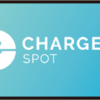


ディスカッション
コメント一覧
まだ、コメントがありません